屏幕录制软件可以帮助我们录制 PC 和笔记本电脑的实时屏幕视频。如果您想为抖音录制视频,或者您正在为您的公司制作基于视频的项目,并且需要捕获屏幕的实时视频录制,那么我们在此列出了 5 款适合您的 Windows PC 的最佳屏幕录制软件。
2023 年 5 款最佳 Windows 屏幕录制软件。
在检查了许多屏幕录制软件的所有功能后,我发现以下工具最适合在Windows计算机上进行屏幕捕获:
1、奇客免费录屏
奇客免费录屏是一款免费的屏幕捕获和录制软件。它允许您捕获桌面上的任何内容,捕获并记录整个桌面屏幕、单个窗口或屏幕的一部分。DVD VideoSoft 提供功能齐全的免费屏幕视频录制软件,但有水印限制,因此,如果您认为该软件最适合您的工作,那么您可以购买其高级版本。
优点:
- 易于使用的界面。
- 它允许截取屏幕截图并记录显示窗口。
- 100% 软件免费软件。
缺点:
- 免费版本需要网络启动。
2、摄像工作室:
CamStudio也是一款适用于Windows PC的优秀全功能免费屏幕录制软件。它不仅限于屏幕录制实用程序,因为除了屏幕录制之外,它还允许您在视频上应用一些额外的效果,例如注释,包括添加系统时间戳、Xnote 时间、标题、水印。它还提供了修改鼠标光标的选项,在录制过程中,您可以在视频录制中选择自定义光标。

它有 4 种屏幕捕获模式:区域、固定区域、窗口、全屏,因此您可以选择您喜欢的任何选项。使用 CamStudio,您还可以使用音频录制选项,它可以禁用视频中的声音、从麦克风录制声音以及从扬声器录制声音。它还配备了编解码器,可以生成压缩格式的高质量视频,因此与其他屏幕录像机相比,视频文件大小始终较小。
优点:
- 将 AVI 格式转换为 Flash 视频文件。
- 自定义鼠标光标。
- 拍摄有声或无声视频
- 在视频上添加文本或水印。
缺点:
- 有时软件看起来有问题。
3、iSpring 免费摄像头:
iSpring Free Cam是另一款优秀的视频录制软件。它产生高质量的媒体录制。它还允许您执行与许多其他屏幕录制工具相同的操作。它有助于记录计算机屏幕的任何部分;稍后您可以编辑录制的媒体,也可以直接将最终完成的视频上传到您的 YouTube 频道。
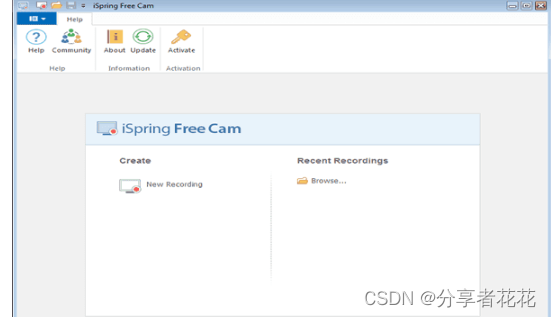
优点:
- 可定制的记录区域。
- 鼠标指示功能允许您显示-隐藏光标以及启用-禁用点击声音。
- 它具有一些高级的音频和视频录制选项,例如修剪、噪音消除等。
- 将屏幕录制导出为 WMV 文件格式。
- 支持热键以实现更快的导航。
缺点:
- 不支持网络摄像头。
4、冰淇淋录音机:
Icecream Screen Recorder 是另一个强大的免费屏幕录像机应用程序。它配有简单的用户界面,因此您无需阅读其文档即可轻松使用该软件。它不仅可以录制屏幕,还可以进行视频捕获,它可以截取实时屏幕的屏幕截图。它的录像机有 5 种屏幕模式(自定义区域、全屏、最后一个区域、区域自动检测、鼠标周围),并且屏幕截图选项还允许您使用自定义区域、全屏、最后一个区域和区域快速拍摄实时屏幕图片自动检测模式。
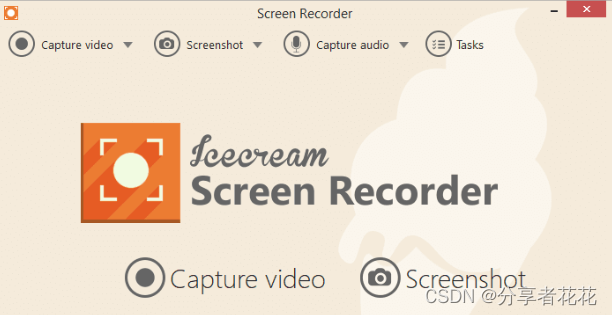
最新版本的 Icecream Screen Recorder 还添加了录制音频的选项,如果您只想录制系统声音和麦克风声音的音频,这将是您的一个不错的选择。但免费版本最多只允许录制 5 分钟的视频和音频,因此您需要妥协或购买专业许可证。
优点:
- 录制有声或无声的屏幕。
- 从系统或麦克风录制音频。
- 任务计划程序选项有助于设置未来的屏幕录制。
- 热键支持。
- 您可以在工作区域上实现图形元素,例如圆形、矩形、箭头、线条和带有颜色的文本。
缺点:
- Icecream Screen Recorder的免费版本有使用限制,仅允许免费录制5分钟的视频和音频。
5、Apowersoft录屏大师专业版:
Apowersoft录屏大师是一款最人性化的录屏工具,我首先推荐你使用它,因为我已经使用它两年了。这是一个非常友好的工具,您将很快了解它的功能和可用性,因为当您检查它的选项时,它不会在您的脑海中造成任何混乱。它是一款高级工具,免费版本仅允许录制 2 分钟的视频。
它有 4 种屏幕(区域、全屏、鼠标周围、网络摄像头)和一种录音模式。您可以在“无”、“系统声音”、“麦克风”以及“系统声音和麦克风”之间选择录音方法。屏幕截图选项可帮助您捕获桌面或任何窗口的屏幕图片。使用任务计划工具,您可以创建一个未来的任务,此时Apowersoft屏幕录像机Pro将开始录制您的电脑或笔记本电脑屏幕。它还具有视频上传功能,因此您可以在录制完成后直接将视频上传到YouTube。
优点:
- 使用内置屏幕截图编辑器拍摄和编辑屏幕截图。
- 任务计划程序可以在预定义的时间段自动开始录制。
缺点:
- 它是一款高级工具,免费版本仅限 2 分钟。











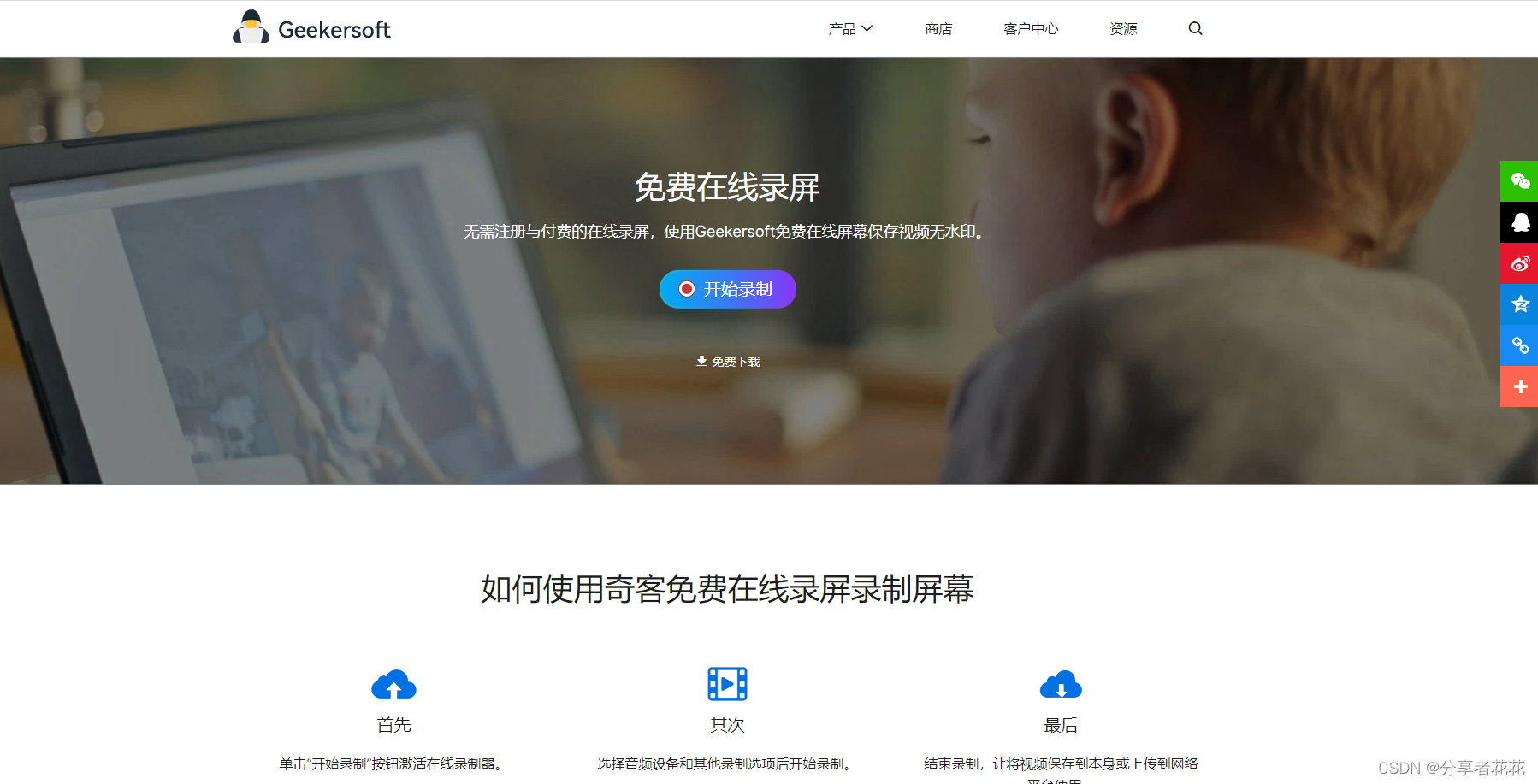














 1365
1365











 被折叠的 条评论
为什么被折叠?
被折叠的 条评论
为什么被折叠?








